Het ZFS-bestandssysteem is ongelooflijk populair. Dientengevolge zweren velen in het bedrijf erbij en gebruiken het om triljoenen bytes aan gegevens te huisvesten. Ondanks zijn populariteit zullen Linux-gebruikers er niet direct van kunnen genieten. In plaats daarvan moeten degenen die het willen bekijken en gebruiken als hun primaire opslagbestandssysteem het installeren.
ZFS installeren is een beetje anders dan anderebestandssystemen en, afhankelijk van wat u gebruikt, kan een beetje knowhow nodig zijn. Als dit bestandssysteem nieuw voor je is, kun je het beste de Ubuntu-route volgen. Vanaf Ubuntu 16.04 maakt Canonical het heel gemakkelijk om met ZFS aan de slag te gaan. Beter nog, Ubuntu is veruit de veiligste implementatie van ZFS op Linux, met zijn eenvoudige setup en build-proces waarvan bekend is dat het zeer betrouwbaar is (terwijl andere Linux-distributies een groot risico lopen om ZFS te breken).
Ga naar onze uitgebreide handleiding om het ZFS-bestandssysteem te installeren. Volg de instructies en leer hoe u het kunt laten werken voordat u doorgaat met deze zelfstudie.
Opmerking: Hoewel het mogelijk is om ZFS voor een enkele harde schijf te gebruiken, is het geen goed idee en mis je waarschijnlijk alle functies die dit bestandssysteem geweldig maken. Het doel van het bestandssysteem is om redundanties te creëren door gegevens over meerdere harde schijven uit te rekken. Controleer voordat u doorgaat of u meer dan 1 harde schijf voor ZFS hebt.
ZFS instellen
Het ZFS-bestandssysteem werkt door velen te poolenverschillende harde schijven samen om één groot opslagcentrum te creëren. Dit klinkt te ingewikkeld, en dat is het ook. Het resultaat is echter superieure opslag met veel meer ruimte.
Het maken van een nieuw ZFS-bestandssysteem is iets ingewikkelder dan alleen het openen van de Gparted-partitie-editor. In plaats daarvan moet u ermee communiceren op opdrachtregelniveau. Voer in een terminalvenster de lsblk commando. Als u de opdracht "list block" uitvoert, worden alle opslagstations op uw Linux-pc afgedrukt.
Ga door en beslis welke harde schijven u voor uw Z-pool wilt gebruiken en onthoud de namen. In deze zelfstudie zijn onze drie schijven in de ZFS-pool / Dev / sdb, / Dev / sdcen / Dev / sdd.
Vervolgens moet u de voor de Z-pool geselecteerde harde schijven volledig op nul zetten, zodat er geen gegevens meer op staan. De ... gebruiken dd commando, overschrijf elk van de schijven. Dit gaat even duren.
Opmerking: wijzigen / Dev / sdX met de schijf-ID gevonden met de lsblk commando (sdb, enzovoort.)
sudo dd if=/dev/zero of=/dev/sdX bs=8M
Wanneer dd eindigt, voer de fdisk commando. Het uitvoeren van fdisk zal veel informatie over harde schijven tonen, inclusief de bestandssysteeminformatie voor elk. Kijk door de uitlezing en zorg ervoor dat geen van de schijven die u hebt gewist een bestandssysteem heeft. Deze stap is van cruciaal belang, omdat ZFS niet de traditionele partitie-indeling gebruikt.
sudo fdisk -l
Als de fdisk uitlezing ziet er goed uit, het is veilig om een nieuwe ZFS Z-pool te maken. Ga als volgt te werk voor een eenvoudige Z-pool-configuratie:

sudo zpool create -f newzpool /dev/sdb dev/sdc /dev/sdd
Een basisconfiguratie haalt de meeste gebruikers door hunopslagbehoeften. Degenen die waarde hechten aan hun gegevens en deze moeten beschermen, moeten echter niet bij zo'n basisconfiguratie passen. Overweeg in plaats daarvan een ZFS-pool met RaidZ te maken.
Het gebruik van RaidZ in combinatie met uw ZFS-pool zorgt ervoor dat uw gegevens overbodig zijn, met veel back-ups. Voer het volgende uit om een ZFS-pool met RaidZ te maken:
sudo zpool create -f newzpool raidz /dev/sdb dev/sdc /dev/sdd
Als u bestanden aan uw nieuwe ZFS-opslagpool wilt toevoegen, opent u Bestandsbeheer en gaat u naar de hoofdmap van het bestandssysteem. Plaats bestanden in de map met de naam van uw ZFS Zpool.
Schijven toevoegen aan ZFS Zpool
ZFS is bedoeld om veel gegevens te bevatten, maar datbetekent niet dat je originele schijven niet vol raken. Er komt een tijd dat meer opslagruimte nodig is. Gelukkig, omdat ZFS geen partities gebruikt, is het toevoegen van meer opslag aan een systeem eenvoudig.
In dit voorbeeld voegen we nog twee schijven toe aan de Zpool (/ dev / sde en / dev / sdf).
Opmerking: als uw ZFS-installatie geen RaidZ gebruikt, verwijdert u deze uit de opdracht.
sudo zpool add -f newzpool raidz /dev/sde /dev/sdf
Een ZFS-pool verwijderen
Vaak worden ZFS-volumes kapot en onbruikbaar. Wanneer dit gebeurt, moet u mogelijk de opslagpool verwijderen. Om een opslagpool te verwijderen, opent u een terminal en gebruikt u de zfs vernietigen commando.
sudo zpool destroy newzpool
Rennen zpool vernietigen duurt behoorlijk lang, afhankelijk van hoeveel gegevens er op uw opslagpool staan. Je weet dat de Zpool volledig is vernietigd wanneer de terminal weer bruikbaar is.
Controleer de ZFS-status
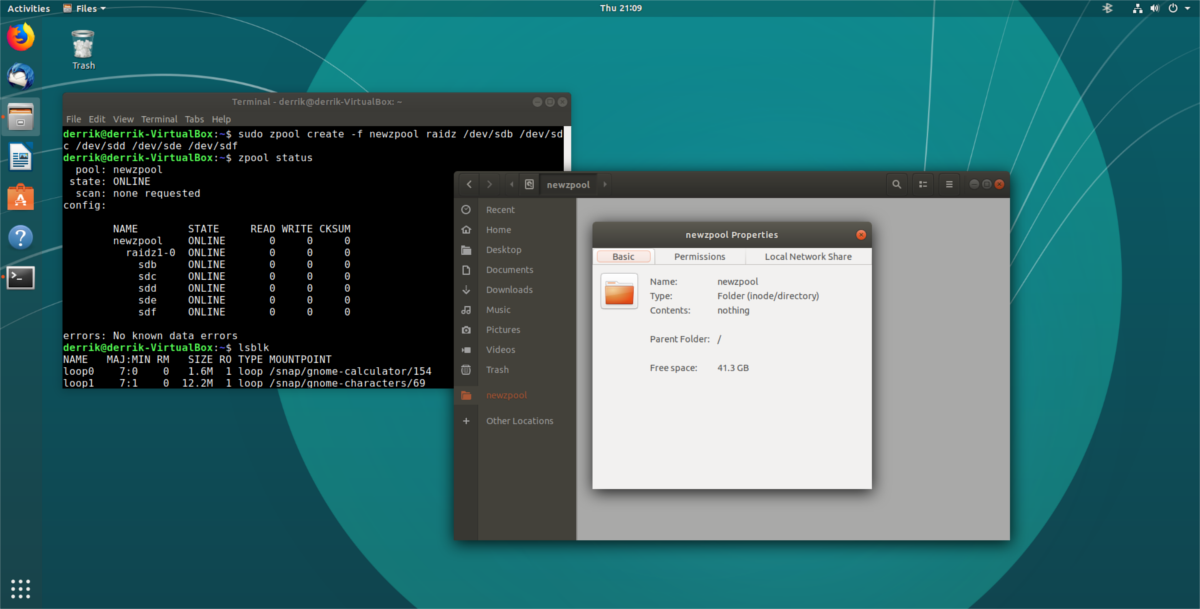
Een snelle manier om de status van uw Zpool te controleren is met de zpool status commando. Hiermee kunnen gebruikers een basisuitlezing van het ZFS-volume zien, hoe het gaat en of er fouten zijn. Voer de volgende opdracht uit om de status te controleren:
zpool status</ P>













Comments